
A fontos levelezés, a barátok vicces megjegyzéseinek mentése a számítógépen található közös fényképre, vagy a kép elkészítése kedvenc filmjéből - mindez és még sok más megtehető screenshot - az van készítsen screenshotot.
Ehhez nem kell használni a telefon kameráját, ami jelentősen rontja a kép minőségét. Ahhoz, hogy képernyőképeket készítsen a laptop képernyőjén, a manipulációkat a létrehozáskor is elvégezheti képernyőkép a számítógépenamiről már korábban beszéltünk. Elemezzük a képernyőképeket a laptopokkal rendelkező Windows és Mac OS rendszerekkel történő létrehozás szempontjából.
Képernyőkép készítése Windows laptopon
Ez az operációs rendszer lehetővé teszi, hogy képernyőképeket készítsen egy laptopról egyszerre többféle módon, amelyek közül sok nagyon egyszerűen használható. Fontolja meg a Windows különféle verzióinak univerzális lehetőségeit és egyedi jellemzőit.
Legegyszerűbb módszer
Bármely Windows rendszert futtató laptopon megtalálhat egy gombot a billentyűzetenPrtScami nyomtatott képernyőt jelent. Ez a gomb van a képernyőképeket létrehozó funkció számára fenntartva.
A képernyő legegyszerűbbé tétele, Meg kell:
- Lépjen a szükséges oldalra, vagy nyissa meg az ablakot, amelynek pillanatképére szüksége van, nyomja meg a PrtSc gombot. Ha csak a munkaablak képernyőképeit szeretné elmenteni, és nem a teljes képernyőt, akkor egyszerre kell megnyomnia a gombokat Alt + PrtSc. Windows 8 rendszeren tarthatja a gombokat Win +PrtSc.Ezzel a művelettel a mentett képernyőkép marad a laptop vágólapján.
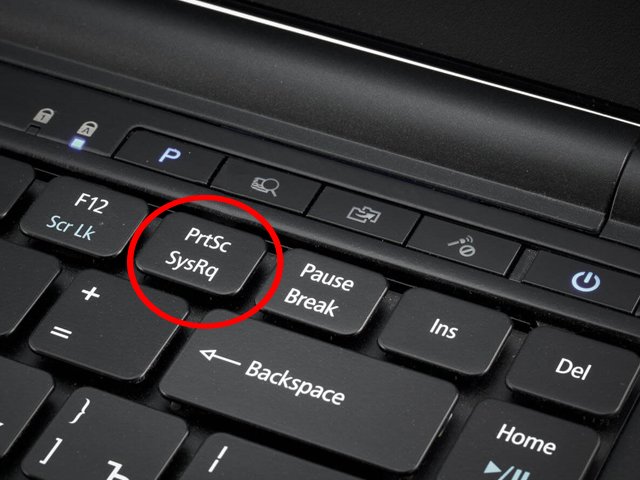
- Most tovább kell vinnie onnan a további tároláshoz. Ehhez bármilyen grafikus szerkesztő program alkalmas, legyen az is Paint, Paint.NET, Photoshop vagy más. Megnyitjuk a programot és nyomja meg a Beszúrás gombot (vagy nyomja meg a billentyűkombinációt Ctrl + V). A szerkesztőben megjelenik a képernyő teljes képernyőképe.
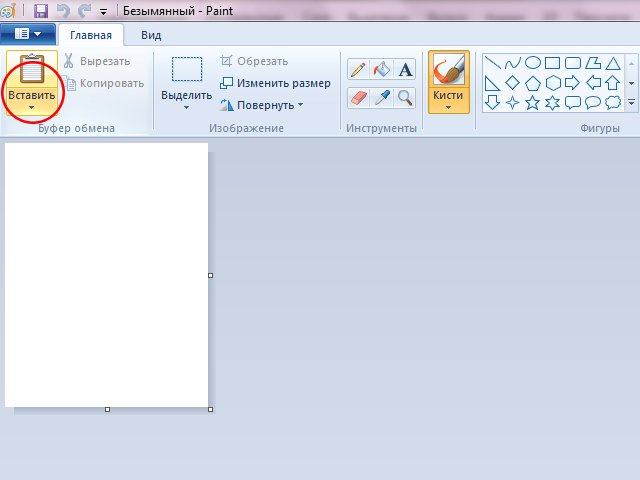
- Az utolsó szakasz: a képernyőképe mentése. Ehhez nyomja meg a gombot megtartása vagy Mentés másként (amikor választani szeretne bkörülbelüllehetséges formátumok száma), és válassza ki a mappát, ahová a képernyő elment a mentés után.
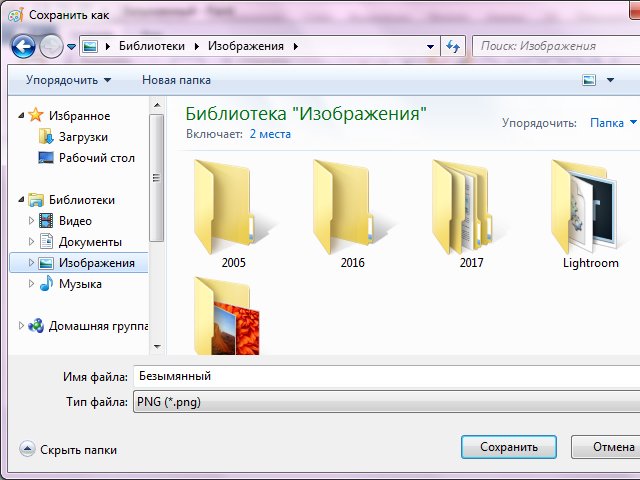
Képernyőképek Windows 7 és 8 rendszeren - Olló program
Egy nagyon kényelmes beépített program képernyőképeket készíthet laptopokon és számítógépeken Windows 7 és 8 generációs operációs rendszerekre - olló. Ez a szakaszban található standard.
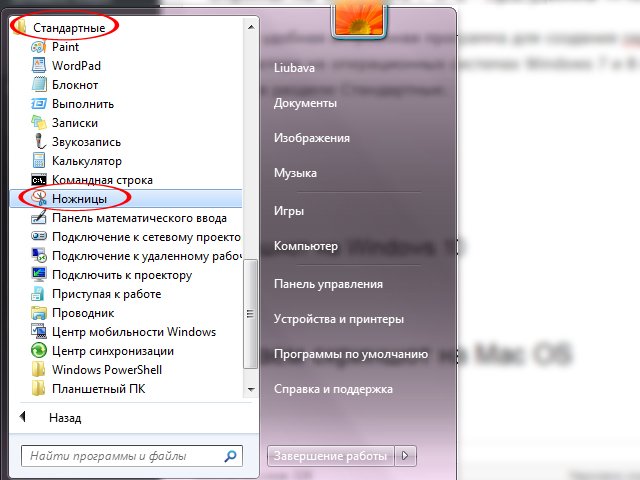
- Megyünk a menteni kívánt oldalra, és nyitva hagyjuk. A Start menüben ollókat találunk és kinyitjuk. Miután rákattintott a gombra teremt, kiválaszthatja az alakot a jövőbeli kiválasztási területhez.
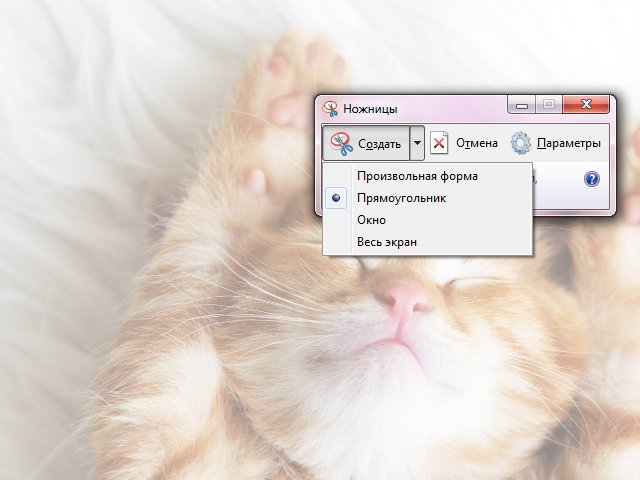
- Válassza ki a kívánt területet, és jelenítse meg ezt az ablakot:
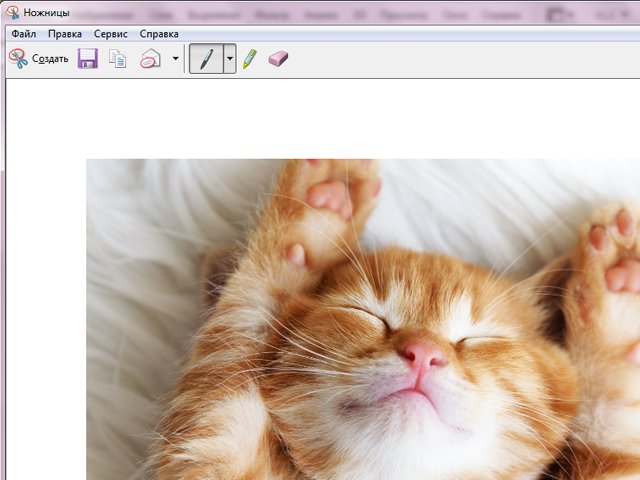
- A program lehetővé teszi a képernyőképek szerkesztését: készítsen feliratokat, jelölje meg a területeket jelölővel, és eltávolítsa a felesleget radírral.
- Csak a képet mentheti a laptopra. Ehhez válassza a gombot a felső menüben Mentés másként. Ez lehetővé teszi a képnek a nevét, a menteni kívánt mappát és a képernyő formátumát.
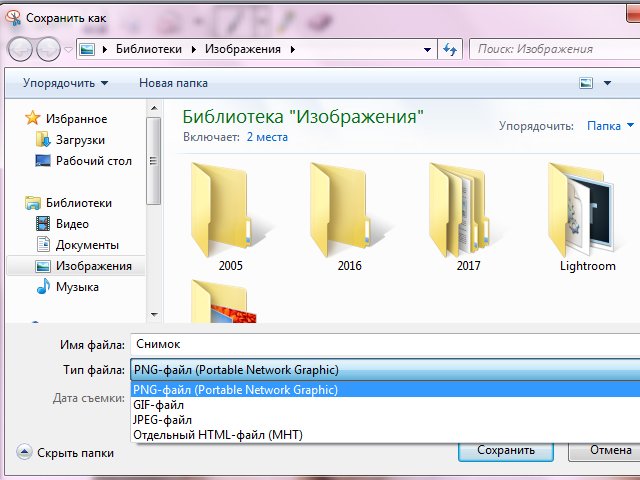
Képernyőkép Windows 10 rendszeren
Az operációs rendszer ezen verziója segít képernyőképeket készíteni laptopokon szükségtelen programok és további manipulációk nélkül. Nagyon kényelmes és egyszerű módja.
Képernyőkép készítése a tizedik Windows rendszeren:
- Megnyitjuk a szükséges oldalt;
- sajtó Win +PrtSc;
- Készünk egy kész képernyőképet a mappába Képernyőképek, amely automatikusan létrejön a Képek mappában.
Készítsen egy képernyőképet Mac OS-en
A Mac-ek eltérő billentyűzet-felépítéssel rendelkeznek, így laptopjaik eltérő billentyűkombinációjúak a képernyőképek készítéséhez. Ugyanakkor ez is nagyon kényelmes.
A következő kombinációk alkalmasak:
- A teljes képernyő képernyőképeihez kattintania kell cmd (⌘) + shift + 3. A képet az asztalra menti;
- Egy billentyűkombinációra rögzítik a képernyő kiválasztott területéről képernyőkép készítését. cmd (⌘) + shift + 4. Ezután a kész kép az asztalon is megtalálható;
- A munkaablak képernyőjének létrehozásához kattintson a gombra cmd (⌘) + shift + 3 + szóköz. A kész képet az asztalon is menti.
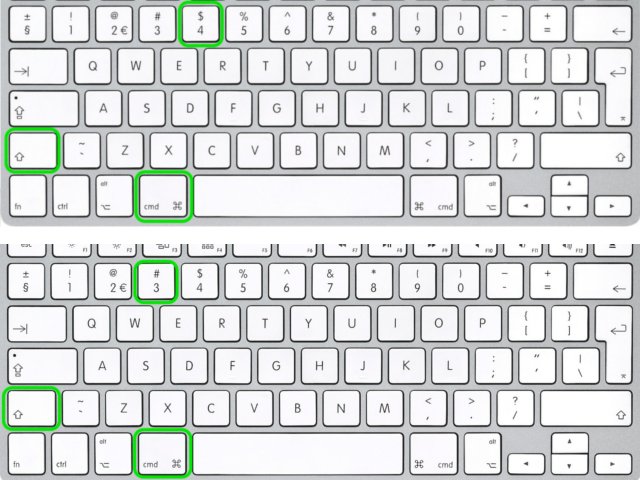
Képernyőfelvétel harmadik féltől származó programok segítségével
Azoknak a laptop felhasználóknak, akik munkahelyükön vagy hobbijaik révén rendszeresen készítenek képernyőképeket, speciális programok jöttek létre képernyőképeket készíteni.
Ezek lehetővé teszik további parancsok végrehajtását, például egy képernyőképet gördítéssel (amikor például hosszú oldalt kell mentenie egy böngészőben), több felvételt készít egymás után, képeket menthet egy kiszolgálóra, hogy linket tudjon készíteni a kész képhez, és egyéb szép szerkesztési kiegészítéseket.
Ezeknek az ingyenes programoknak a többsége alkalmas mind a Windows, mind a Mac rendszerre. A szolgáltatás nevére kattintva megismerheti azok kiegészítő funkcióit, és ha szeretné, letöltheti azokat.



 (8 értékelések, átlagos: 4,00 5-ből)
(8 értékelések, átlagos: 4,00 5-ből)


























